Ja izmantojat OneNote mācību rīkus, mācību rīkus programmā Word un lasīšanu balsī programmā Microsoft 365 un Microsoft Edge, varat lejupielādēt un lietot jaunas valodas un balsis teksta-runas līdzekļiem.
Svarīgi!: Ne visas valodu pakotnes atbalsta teksta-runas pārveidošanas runā atbalstu. Skatiet valodas ar teksta-runas iespējām, & atšķirīgas balss opcijas.
Teksta-runas valodu instalēšana Windows 10/11
Programmas Windows 10 un Windows 11 iestatījumos varat instalēt dažādas valodu pakotnes, lai saturu tulkotu un lasītu skaļi dažādās valodās.
Lai instalētu jaunu valodu,
-
Atveriet valodas vai reģiona iestatījumus. Iestatījumu atvēršana
-
Atlasiet Pievienot valodu.
-
Meklējiet valodu meklēšanas joslā vai izvēlieties valodu sarakstā. Valodu pakotnēm ar teksta-runas iespējām būs ikona Teksta pārveidošanas runā

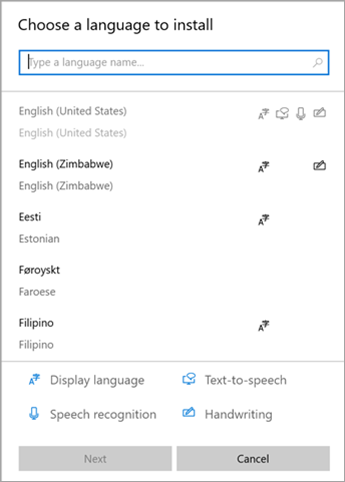
-
Pēc tam jūs redzēsit līdzekļus, kas pieejami jūsu atlasītajā valodā, un to lejupielādes lielumu. Atzīmējiet vai notīriet izvēles rūtiņas, lai izvēlētos, kurus līdzekļus vēlaties instalēt, un pēc tam atlasiet Instalēt.
-
Iestatīt kā manu Windows:tulko Windows līdzekļus, piemēram, Iestatījumi un Failu pārlūks, jūsu atlasītajā valodā.
-
Teksta pārvēršana runā: jums ir jārunā ekrānā redzamajā tekstā.
-
Runas atpazīšana: ļauj jums runāt, nevis rakstīt. Ir nepieciešama teksta-runas instalēšana.
-
Rokraksts— atpazīst ierīcē rakstīto saturu.
-
6. Kad jaunā valoda ir instalēta, naviģējiet uz valodu un atrodiet to sarakstā Vēlamās valodas. Atlasiet valodu un izvēlieties Opcijas , lai pielāgotu citus valodas iestatījumus, lejupielādētu līdzekļus utt.
Runas ievades iestatījumi un balsis
Ja teksta pārvēršana runā ir pieejama jūsu valodā, varat pielāgot balss iestatījumus, lai mainītu lasītāja balss un ātrumu, izmantojot skaņas līdzekļus, piemēram, lasīšanu balsī Tīrskata lasītājs. Varat arī lejupielādēt balss pakotnes, pievienot mikrofonu runas atpazīšanai un veikt citas darbības.
Lai mainītu balss iestatījumus:
-
Atveriet sākuma izvēlni savā ierīcē Windowsatlasiet Iestatījumi un > Laiks & valodu.
-
Atlasiet Runa. Šeit pielāgojiet runas ievades opcijas:
-
Runas ievades valoda: atlasiet nolaižamo izvēlni, lai izvēlētos vēlamo valodu.
-
Šai valodai atpazīt citādu diakritiskos akcentus: valodu nosaka un tulko dažādas akcentu zīmes.
-
Balsis: mainiet noklusējuma balsi, balss ātrumu un priekšskatiet balsi.
-
-
Sadaļā Mikrofons atlasiet Sākt darbu, lai iegūtu Cortana mikrofona iestatīšanu.
Jaunas teksta-runas valodas instalēšana programmā Windows 8.1
Jebkurā Windows 8.1 izdevumā rīkojieties šādi:
-
Atveriet vadības paneli.
-
Atlasiet Valoda.
-
Atlasiet Pievienot valodu.
-
Sarakstā, kas tiek atvērts, atlasiet valodu, kuru vēlaties pievienot, un pēc tam atlasiet pogu Pievienot saraksta apakšā.
-
Zem pievienotās valodas atlasiet Lejupielādēt un instalēt valodas pakotni.
Windows lejupielādējiet un instalējiet valodas pakotni. Iespējams, jums tiks prasīts restartēt datoru.
Pēc datora restartēšanas jaunā valoda būs pieejama teksta-runas līdzeklim, un mācību rīku tīrskata lasītājs atpazīs lappuses tekstu un nolasīs to pareizajā valodā.
Teksta-runas valodas un balsis, kas pieejamas Windows
|
Valoda (reģions) |
Windows 10 un Windows 8.1 |
Windows 8 |
Nosaukums |
Dzimums |
|---|---|---|---|---|
|
Ķīniešu (Honkonga) |
J |
N |
Tracy |
Sieviete |
|
Ķīniešu (Taivāna) |
J |
J |
Hanhan |
Sieviete |
|
Ķīniešu (Ķīnas Tautas Republika) |
J |
J |
Huihui |
Sieviete |
|
Angļu (Amerikas Savienotās Valstis) |
J |
J |
Zira |
Sieviete |
|
Angļu (Amerikas Savienotās Valstis) |
J |
J |
David |
Vīrietis |
|
Angļu (Lielbritānija) |
J |
J |
Hazel |
Sieviete |
|
Franču (Francija) |
J |
J |
Hortense |
Sieviete |
|
Vācu (Vācija) |
J |
J |
Hedda |
Sieviete |
|
Itāļu (Itālija) |
J |
N |
Elsa |
Sieviete |
|
Japāņu (Japāna) |
J |
J |
Haruka |
Sieviete |
|
Korejiešu (Korejas Republika) |
J |
J |
Heami |
Sieviete |
|
Poļu (Polija) |
J |
N |
Paulina |
Sieviete |
|
Portugāļu (Brazīlija) |
J |
N |
Maria |
Sieviete |
|
Krievu (Krievija) |
J |
N |
Irina |
Sieviete |
|
Spāņu (Meksika) |
J |
N |
Sabina |
Sieviete |
|
Spāņu (Spānija) |
J |
J |
Helena |
Sieviete |
Papildu teksta-runas valodas var iegādāties pie tālāk norādītajiem trešo pušu pakalpojumu sniedzējiem.
Piezīme.: Šīs iespējas ir uzskaitītas tikai informatīviem nolūkiem. Microsoft neatbalsta nevienu konkrētu trešās puses programmatūru, kā arī tā nenodrošina atbalstu šādas programmatūras instalēšanai un lietošanai. Lai saņemtu palīdzību par šiem produktiem, sazinieties ar to ražotājiem.
Atvērtā pirmkoda teksta-runas valodas
Bezmaksas teksta-runas valodas var lejupielādēt no atvērtā pirmkoda nodrošinātāja eSpeak. Šīs valodas darbojas Windows 7, bet dažas no tām, iespējams, vēl nedarbojas Windows 8, Windows 8.1 vai Windows 10. Papildinformāciju skatiet sarakstā ar pieejamām eSpeak valodām un kodiem.
eSpeak valodu lejupielāde
-
Pārlūkprogrammā apmeklējiet vietni http://espeak.sourceforge.net/download.html.
-
Lejupielādējiet versiju "Compiled for Windows " (Kompilēts operētājsistēmai ), kas setup_espeak-1.48.04.exe.
-
Kad lejupielāde ir pabeigta, pirmajā iestatīšanas ekrānā atlasiet Tālāk, lai sāktu instalēšanu.
-
Apstipriniet instalācijas ceļu un pēc tam atlasiet Tālāk.
-
Ievadiet to valodu un reģionu divburtu kodus, kurus vēlaties instalēt. Piemēram, ja vēlaties pievienot teksta pārveidošanu runā angļu, spāņu, poļu, zviedru un čehu valodā, jūsu ekrāns izskatīsies šādi:
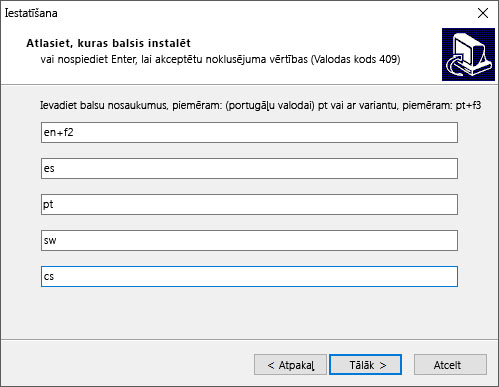
Lai izmantotu citu valodai pieejamo balsi, varat atlasīt papildu komandas, lai mainītu dažādus balss un izrunas atribūtus. Papildinformāciju skatiet vietnē http://espeak.sourceforge.net/voices.html. Sākotnēji iestatītos balss variantus var lietot jebkurai valodas balsij, pievienojot plusa zīmi (+) un varianta nosaukumu. Vīriešu balsu varianti ir +m1, +m2, +m3, +m4, +m5, +m6 un +m7. Sieviešu balsu varianti ir +f1, +f2, +f3, +f4 un +f5. Varat arī izvēlēties papildu balss efektus, piemēram, +croak vai +whisper.
-
Divreiz atlasiet Tālāk un pēc tam atlasiet Instalēt.
Papildinformācija
Valodu pakotnes operētājsistēmai Windows
Pārvaldiet displeja valodas iestatījumus programmā Windows 10 Windows 11.











